* Tento příspěvek je součástí Život iPhoneNewsletter Tip dne. Přihlásit se. *
Převod webové stránky do PDF je velmi snadný. Jakmile převedete obsah HTML do PDF a uložíte jej do aplikace Knihy, můžete soubor vytisknout, poslat e-mailem nebo dokonce AirDrop. Pojďme se začít učit, jak uložit stránku jako PDF na iPhone, abyste se na ni mohli kdykoli odvolat.
Příbuzný: Jak zpřístupnit zprávy pro čtení offline
Proč si tento tip zamilujete
- Vytvořte soubor PDF bez reklam, který lze číst kdekoli – dokonce i offline!
- Snadno tiskněte webové články uložené jako PDF bez reklam.
Jak převést webovou stránku do PDF na iPhone
Chcete-li se dozvědět více o aplikaci Knihy a ukládání obsahu, zvažte naši bezplatnou registraci Tip dne. Chcete-li uložit stránku Safari jako PDF, postupujte takto:
- Otevři Aplikace Safari.
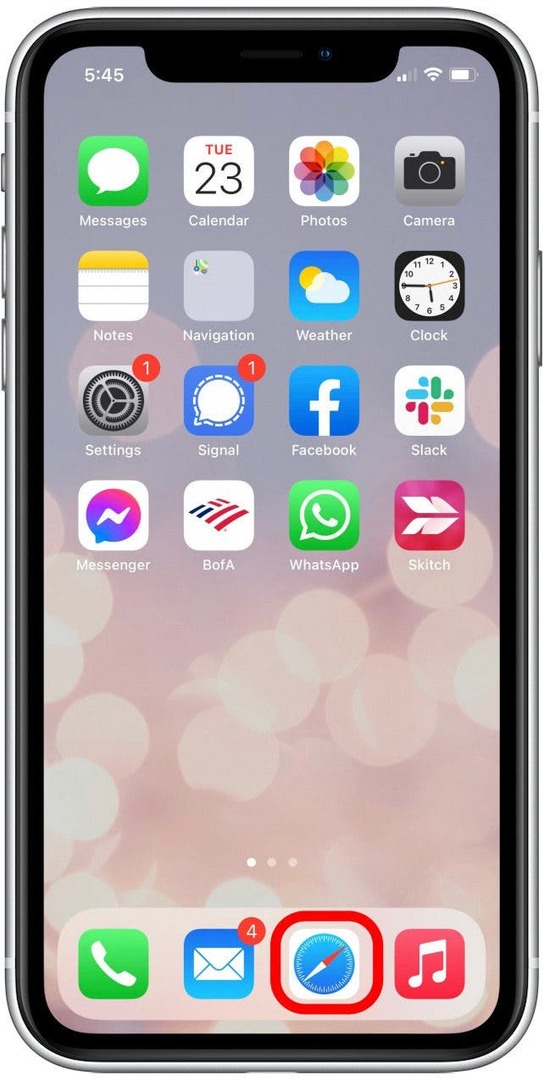
- Přejděte na webovou stránku, kterou chcete uložit.
- Klepněte na ikona AA.

- Vybrat Zobrazit čtenáře.

- Klepněte na Ikona sdílení ve spodní části obrazovky.

- Procházejte možnostmi sdílení a vyberte Ikona knihy. (Ve starších verzích iOS bude tato možnost označena Uložit PDF do Knih.)

- Pokud tuto možnost nevidíte, klepněte na Více a procházejte dostupné aplikace, dokud nenajdete Knihy, potom na ni klepněte.
- Pokud tuto možnost stále nevidíte, konkrétní obsah, který se pokoušíte sdílet, nelze uložit jako PDF.
- Jakmile vyberete Aplikace Knihy, soubor bude připraven a aplikace Knihy otevře váš nový PDF.
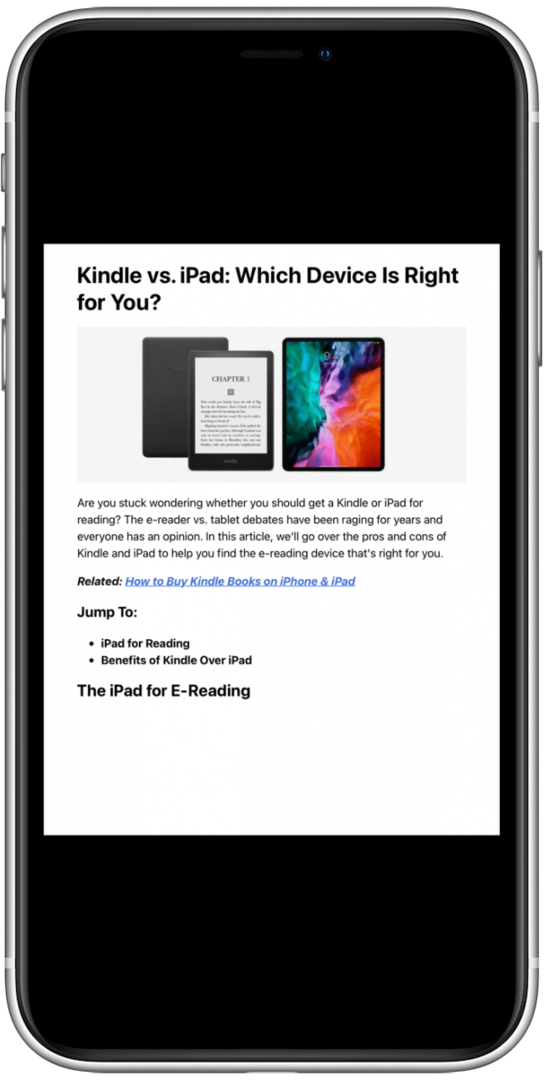
A to je vše! Dokončení formátování dokumentu někdy trvá několik minut, a to je v pořádku. Jakmile to uděláte, můžete pomocí aplikace Knihy sdílet, AirDrop, poslat e-mailem nebo dokonce vytisknout svůj nový dokument PDF.